Da ich vergeblich im Forum nach Infos zu AA wireless im Ateca FL gesucht habe, mache ich ein neues Thema auf. Sollte dies bereits existieren, bitte verschieben.
Im Facelift des Ateca und Cupra Ateca funktioniert das Android Auto ja jetzt auch kabellos. Normalerweise erst mit Smartphones ab Android 11 für alle, aber auch bei Google Phones mit Android 10 und diversen Samsung Geräten.
Ich habe keines der oben genannten Geräte und wollte trotzdem AA kabellos nutzen. Nach etwas recherchieren möchte ich euch meine Erkenntnisse nicht vorenthalten.
Es ist prinzipiell möglich AA kabellos zu nutzen wenn man ein aktuelles Smartphone hat. Ich habe ein OnePlus 7 mit Android 10.
Standardmäßig ist AA wireless nicht aktivierbar. Man kann aber in den Settings des AA am Smartphone durch mehrfaches Klicken auf die Versionsnummer ganz unten, den Entwicklermodus aktivieren. Sobald dieser Modus aktiv ist, kann man oben links dann über das drei Punkte Menü in die Entwickleroptionen einsteigen.
Dort die Kabellose Projektion aktivieren:
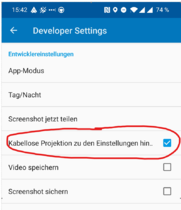
Nach einem Neustart von Android Auto habt ihr dann AA Wireless freigeschaltet:
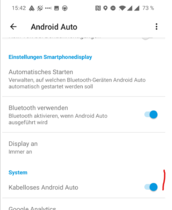
Das Smartphone ist nun einsatzbereit. Wenn ihr euer Handy bereits zuvor einmal mit dem Fahrzeug per USB verbunden hattet, ist der Handshake mit AA bereits passiert. Dann wird sobald eine BT Verbindung mit dem Auto besteht auch das AA wireless gestartet ohne USB. Das Handy verbindet sich dabei völlig automatisch mit dem 5Ghz WLAN des Ateca, nebst BT Verbindung.
Nun solltet ihr AA Wireless nutzen können.
PS: Ich musste noch folgende Option im Handy aktivieren, damit weiterhin eine Datenverbindung über 4G am Handy hergestellt wird trotz WLAN (weil der Ateca hat ja kein Internet über das WLAN, sei denn man bucht ein Datenpaket). Die Option stellt sicher das eine Datenverbindung am Handy hergestellt wird wenn kein Internet über das WLAN verfügbar ist. Somit nutzt der Ateca dann im AA die 4G Verbindung vom Handy.
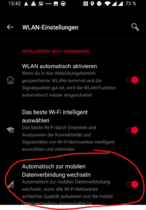
Ich hoffe dem ein oder anderen ist meine Anleitung hilfreich.

